Hostwinds Tutoriels
Résultats de recherche pour:
Table des matières
Comment mettre à jour WHMCS
Mots clés: WHMCS
À l'aide d'un plan d'étiquettes blanches Hostwinds, la version WHMCS doit correspondre à notre version actuelle de WHMC. Sinon, la fonctionnalité de l'étiquette blanche ne fonctionnera pas correctement.
L'une des choses les plus faciles que vous puissiez faire pour protéger vos WHMCS et avec les fonctionnalités les plus récentes consiste à le tenir au courant. De cette façon, vous obtiendrez toutes les dernières fonctionnalités de WHMC et ne vous inquiétez pas si vous manquez. Ce guide passera par le processus de mise à jour et les paramètres de configuration pouvant être définis pour vos WHMC.
Où trouver l'option pour mettre à jour votre WHMCS
La première étape: Connectez-vous à votre tableau de bord WHMCS. (Habituellement situé à yourdomain.com/admin ou partout où le WHMCS est installé par défaut)
Deuxième étape: Dans les options du menu supérieur, vous voudrez naviguer Utilitaires -> Mettre à jour WHMCS pour trouver la page de mise à jour WHMCS.
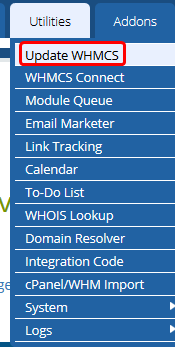
Une fois là-bas, la page devrait ressembler à la suivante,
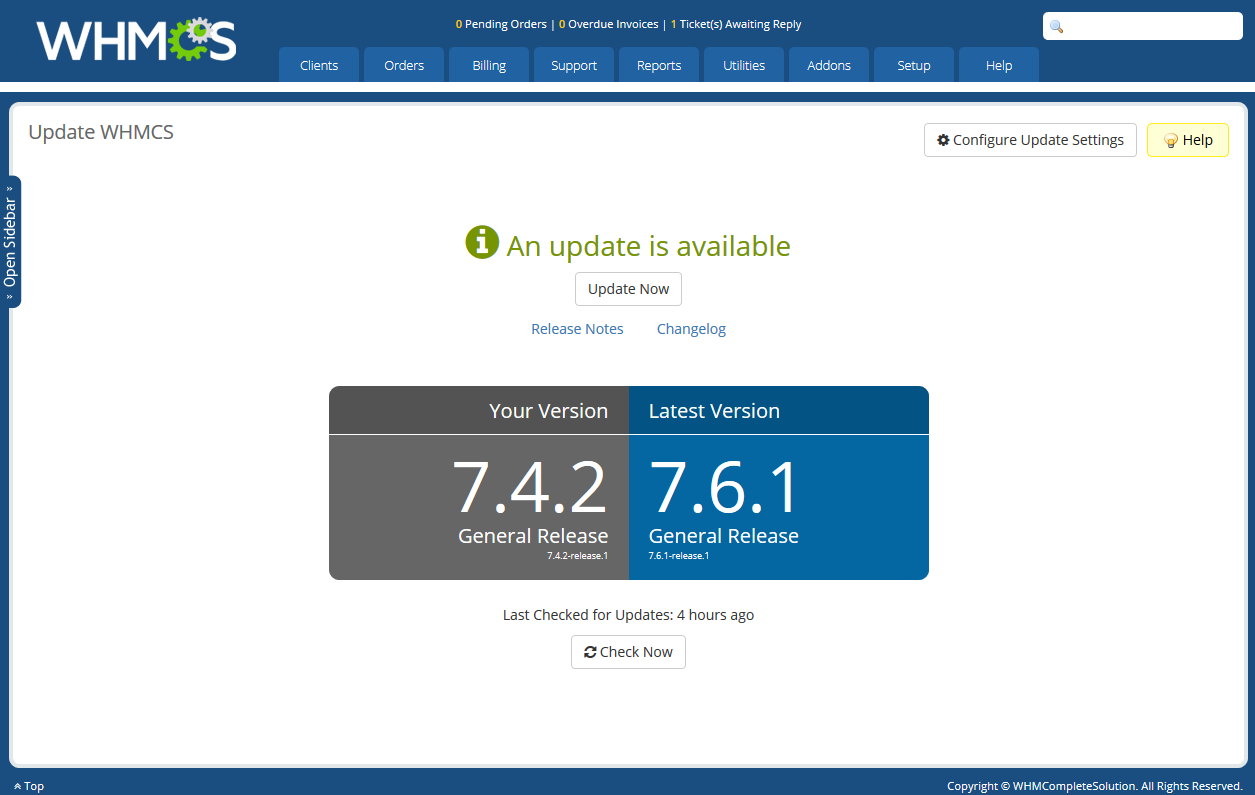
Troisième étape: En cliquant sur Mettez à jour maintenant Le bouton de cette page vous demandera de confirmer avant d'appliquer la mise à jour. Il est recommandé de créer une sauvegarde de base de données de la base de données WHMCS, juste au cas où.
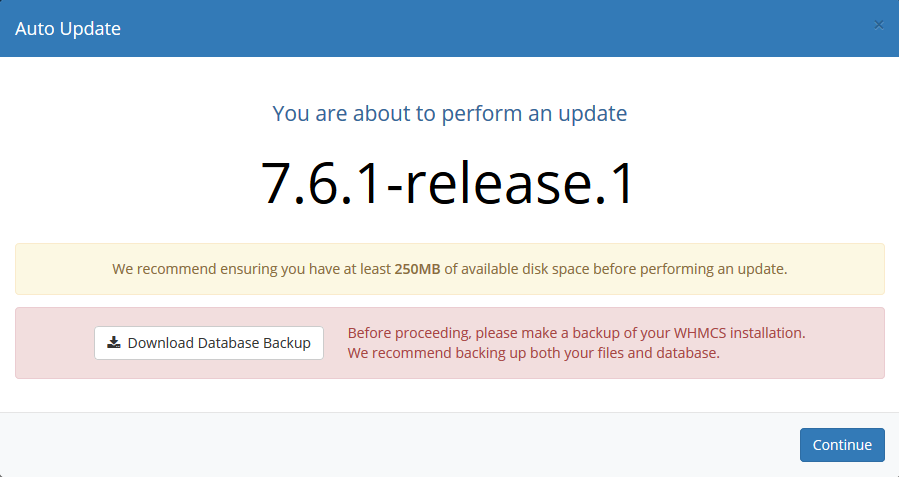
Étape quatre: Cliquez sur Continuer Si vous êtes prêt à procéder, et cela vous amènera à un nouvel écran de confirmation comme dernière confirmation. Une fois le processus de mise à jour démarré, il ne peut pas être arrêté et peut prendre un certain temps pour terminer. Cliquez sur Commencer la mise à jour quand tu es prêt.
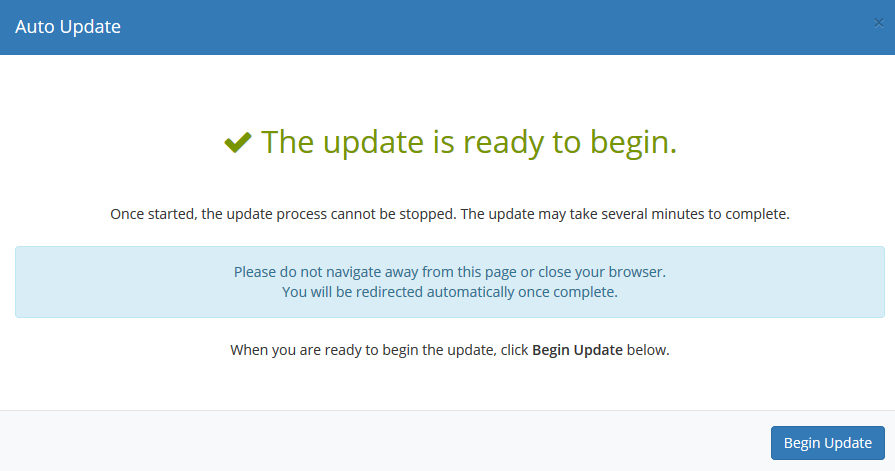
Comment vérifier les mises à jour
En suivant les mêmes étapes que ci-dessus pour accéder à la page de mise à jour WHMCS, il y aura un bouton étiqueté, Vérifie maintenant, cela vous permettra de forcer WHMCS à vérifier les mises à jour récentes.
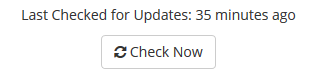
Journaux des modifications et notes de version
Avec chaque mise à jour faite à WHMCS, il y aura un journal de changement et éventuellement certaines notes de publication. Le journal de modification fournit des informations précieuses pouvant vous aider dans votre décision de mettre à niveau l'installation de WHMCS. Il aura une liste de tout changé dans la version la plus récente (ou la version que vous affichez le journal pour). En cliquant sur le Notes de version ou Journal des modifications liens de la page Mettre à jour WHMCS sous le Mettez à jour maintenant Le bouton ouvrira un nouvel onglet (ou une fenêtre) avec les informations pertinentes.
Voici un exemple de ce que Journal des modifications pourrait ressembler à,
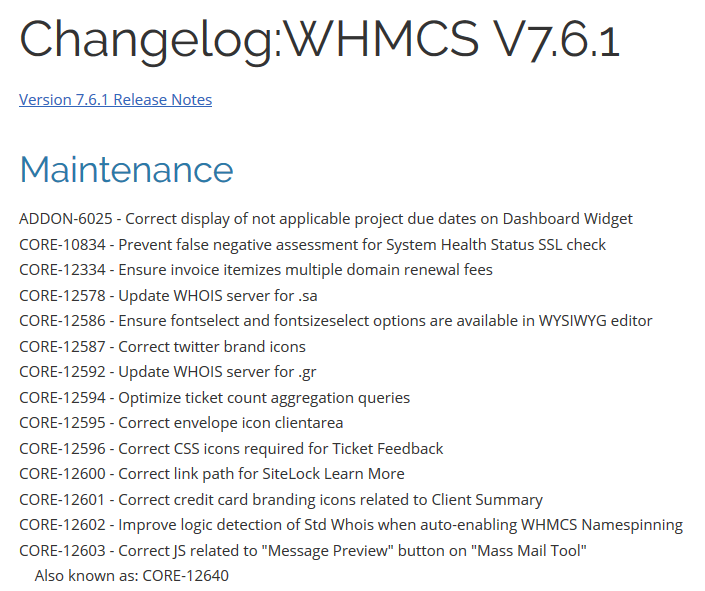
Voici ce que le Notes de version peut apparaître comme,
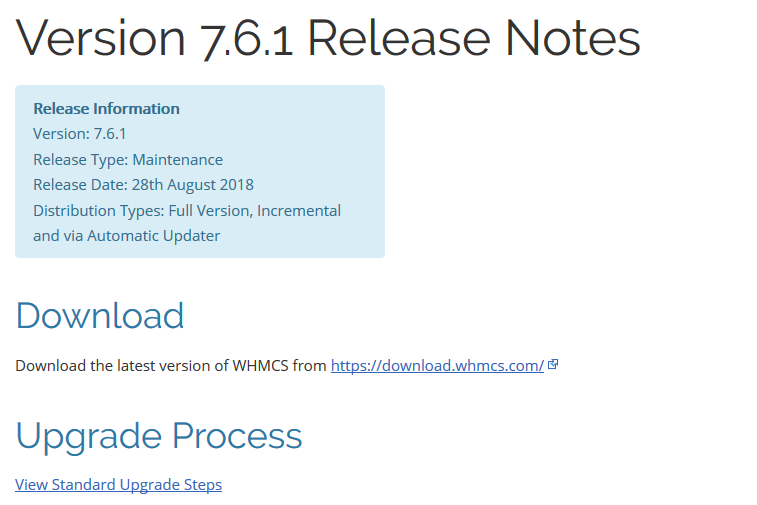
Avec les notes de version, si vous faites défiler un peu vers le bas, vous pouvez également trouver un Journal des modifications là.
Configuration de vos paramètres de mise à jour
Parfois, vous voulez seulement utiliser une certaine branche de mises à jour ou modifier ce qui s'affiche à vos clients et aux utilisateurs pendant la mise à jour. Pour accéder à cette page, vous voudrez d'abord naviguer dans la page de mise à jour de WHMCS en utilisant les étapes ci-dessus. Ensuite, vous voudrez cliquer sur le Configurer les paramètres de mise à jour bouton pour afficher la boîte de dialogue.
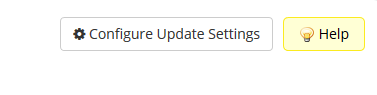
Dans les paramètres de mise à jour de configuration, vous aurez la possibilité de saisir certains paramètres qui déterminent ce qui se passe avec les mises à jour.
- Mettre à jour la chaîne - Cette option vous permet de choisir la succursale que vous recevrez et de vérifier les mises à jour. Il y a l'option pour Stable (Conseillé), Libérer le candidat, Bêta, et Version actuelle. La version actuelle est utile si vous avez des dépendances qui ne peuvent être remplies que par votre version actuelle de WHMC ou que certaines valeurs sont cotées en couleur nécessitant une version spécifique.
- Chemin temporaire - C'est là que WHMCS stockera les fichiers pendant la mise à jour. Il s'agit d'un chemin temporaire, et les fichiers ici ne sont pas destinés à durer longtemps après la fin de la mise à jour. Recommandé d'être en dehors de public_html (pour éviter que les données sensibles ne soient vues).
- Message de maintenance - Ici, vous pouvez définir le message qui s'affichera sur les visiteurs et les utilisateurs de votre site lors d'une mise à jour en cours.
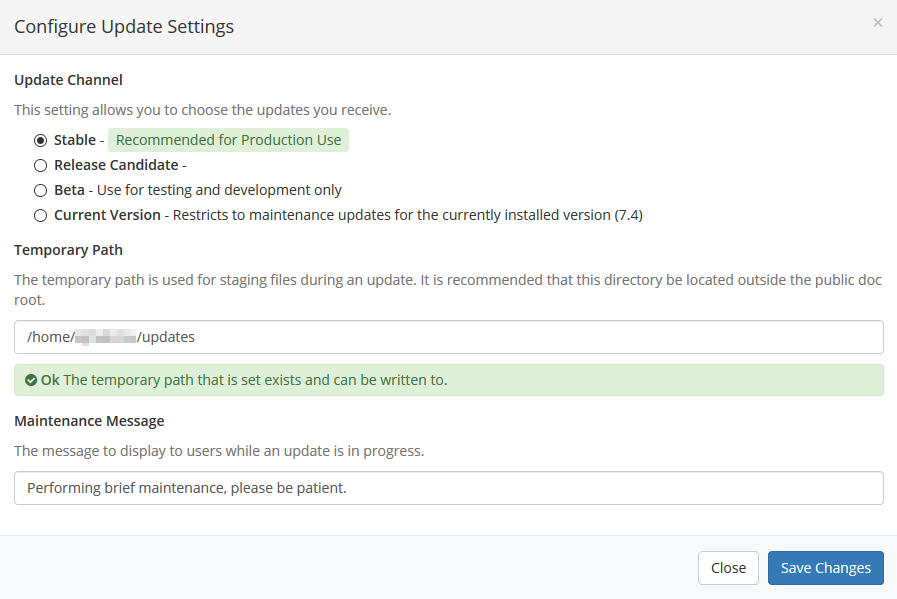
Si vous avez des questions ou si vous souhaitez une assistance, veuillez nous contacter via Chat en direct ou par soumettre un ticket avec notre équipe de support technique.
Écrit par Hostwinds Team / septembre 5, 2018
